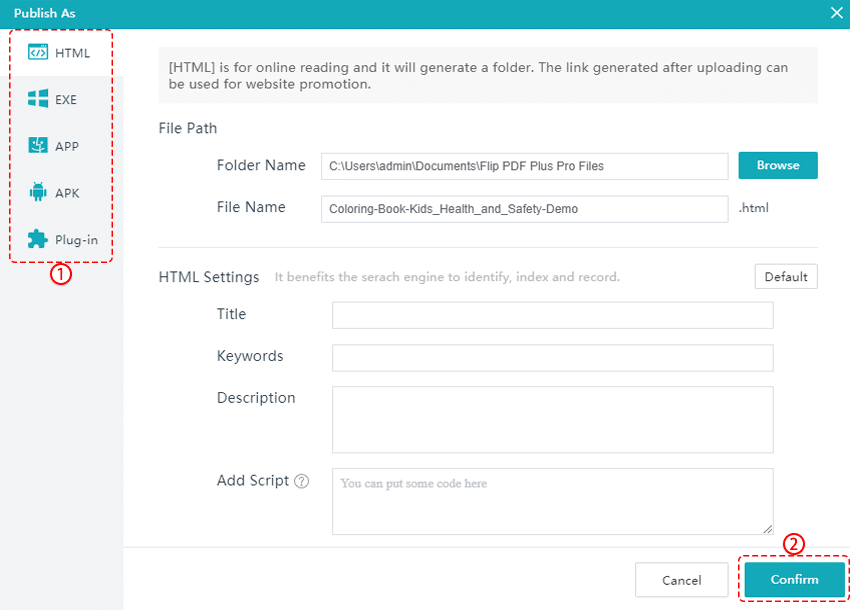Innehållsförteckning
Steg 1. Importera dina PDF-filer #
1. Klicka på på startsidan [Importera PDF]. 2. Klicka på alternativet i popup-fönstret [Importera multi-PDF]. 3. Klicka [Lägg till PDF] eller [Lägg till mapp] för att ladda upp dina PDF-filer. 4. Klicka sedan [Importera].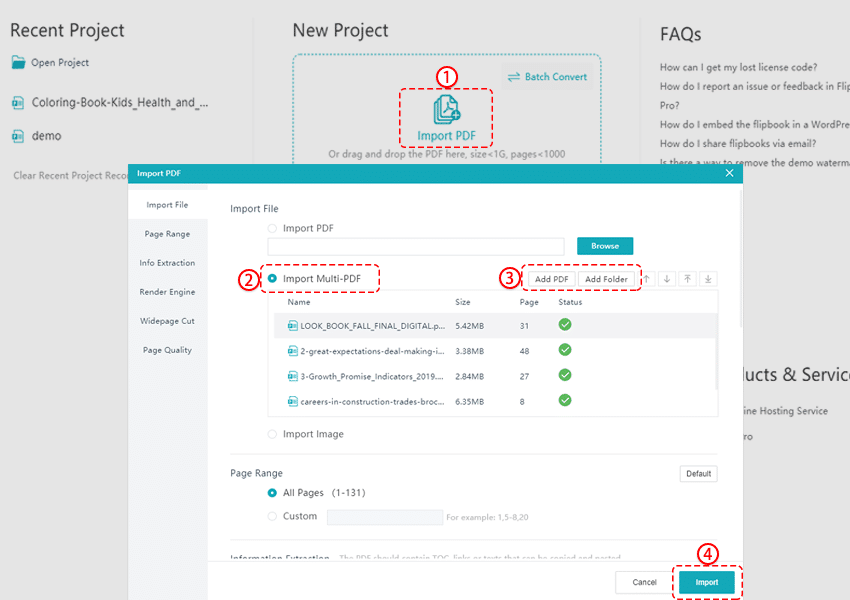
Innan du importerar kan du ställa in sidintervallet som ska importeras. Du kan också anpassa parametrarna för kvaliteten på din blädderbok.
Steg 2. Anpassa din blädderbok #
Efter konvertering, om du vill anpassa din blädderbok ytterligare. Du kan använda de inbyggda mallarna, teman, scenerna och anpassa fler inställningar som logotyp, bakgrund och ljud.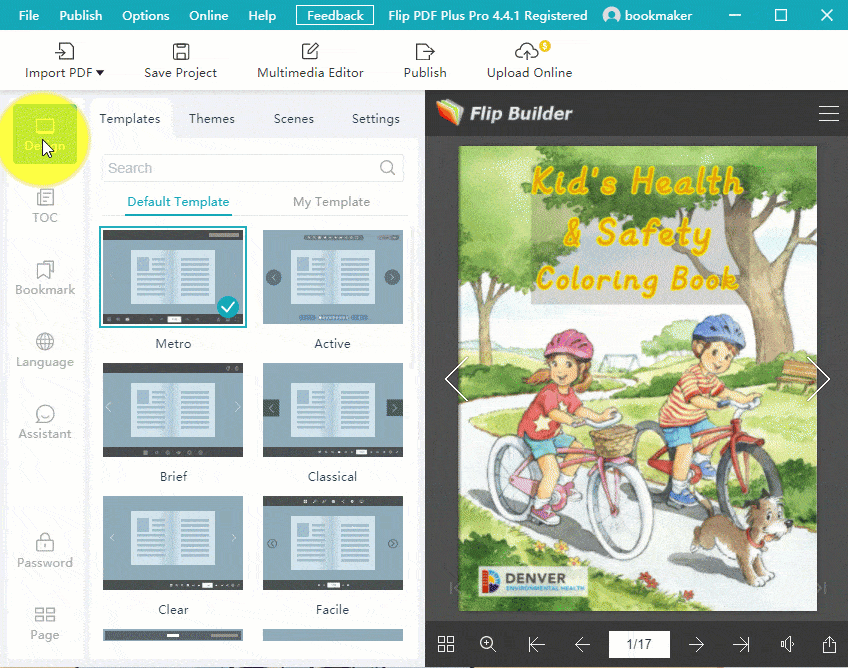
Du kan också klicka på knappar i sidofältet för att anpassa innehållsförteckningen och bokmärket, för att ändra språk eller för att lägga till en röstassistent och ställa in ett lösenord.
Steg 3. Lägg till multimedia och animation #
I multimediaredigeraren kan du lägga till multimedia som länkar, telefon, bilder, former, texter, videor, ljud och andra verktyg i din blädderbok. Du kan också lägga till interaktiva animationer för element.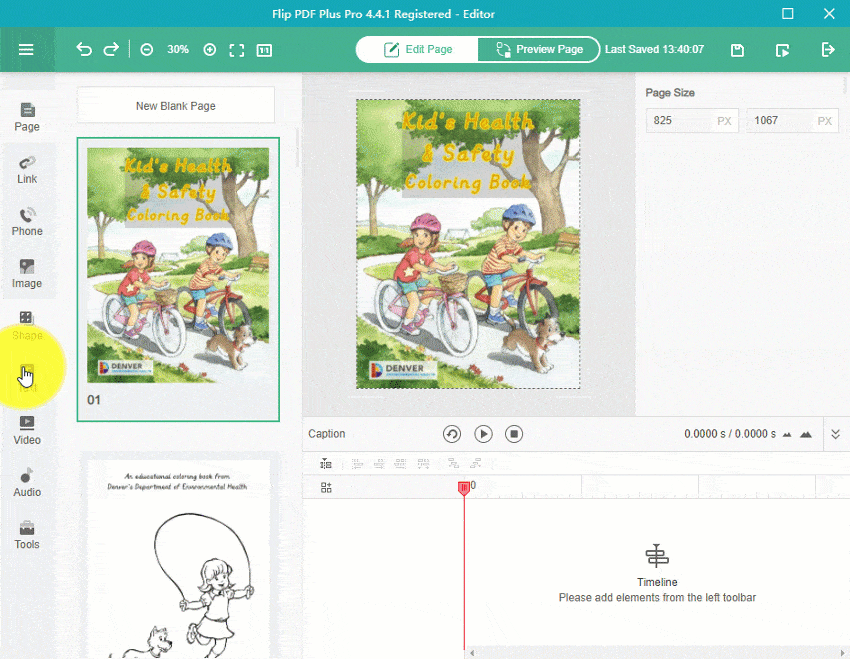
Notera: Endast Flip PDF Plus Pro och Flip PDF Plus Corporate har denna funktion. Flip PDF Plus gör det inte.
Steg 4. Publicera din blädderbok #
Efter ytterligare anpassning kan du publicera din blädderbok som en HTML-fil, EXE, APP, APK och WordPress Plug-in för läsning online eller offline.